Apple iPhone 11のリーク:これまでにわかっていることはすべて

iPhoneの次のイテレーションを発表する2019年のAppleイベントからわずか1週間でした。iPhone11について知っておくべきことはすべてここにあります。
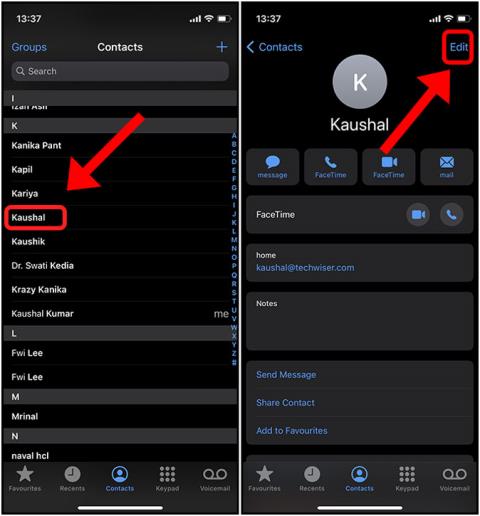
出会ったさまざまな人の連絡先を何年も保存した後、私の連絡先帳には、使用しなくなった番号がたくさんあります。しかし、iPhoneでは連絡先をまとめて削除するのは簡単ではないことにすぐに気づきました。すべての連絡先を選択する明確な方法はありません。iPhoneで複数またはすべての連絡先を削除する方法についても疑問に思っている場合は、正しいページにいます。考えられるすべての方法をカバーしたので、それらをチェックしてみましょう。
1.iPhoneで特定の連絡先を削除する
連絡先を一括で削除する方法について説明する前に、方法がわからない場合に備えて、iPhoneから1つの連絡先を削除する手順について説明します。
iPhoneで連絡先アプリを開き、削除する連絡先をタップすることから始めます。このページには削除ボタンがないので、右上の[編集]ボタンをタップします。
次に、一番下までスクロールし、[連絡先の削除]ボタンをタップして連絡先を削除します。
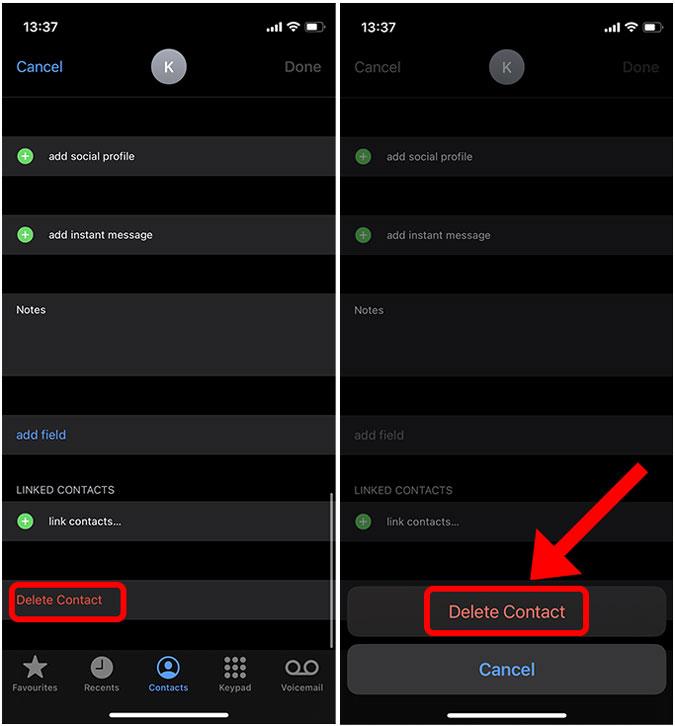
2.iPhoneで複数の連絡先を削除する
連絡先を一括削除するネイティブの方法はありませんが、それを実行できるシンプルなアプリがあります。DeleteContacts +は、いくつかの簡単な手順で連絡先を見つけて削除するのに役立つように設計されたアプリです。このアプリでは、重複した連絡先や詳細が欠落している空白の連絡先を除外することもできます。このアプリでiPhoneの連絡先を見つけて削除し、連絡先帳をクリーンアップできます。
まず、AppStoreからDeleteContacts +をインストールして、アプリを開きます。完全な重複、同じ名前、メールなしなど、いくつかの異なるフィルターが見つかります。選択したフィルターを選択して、削除する連絡先を見つけることができます。
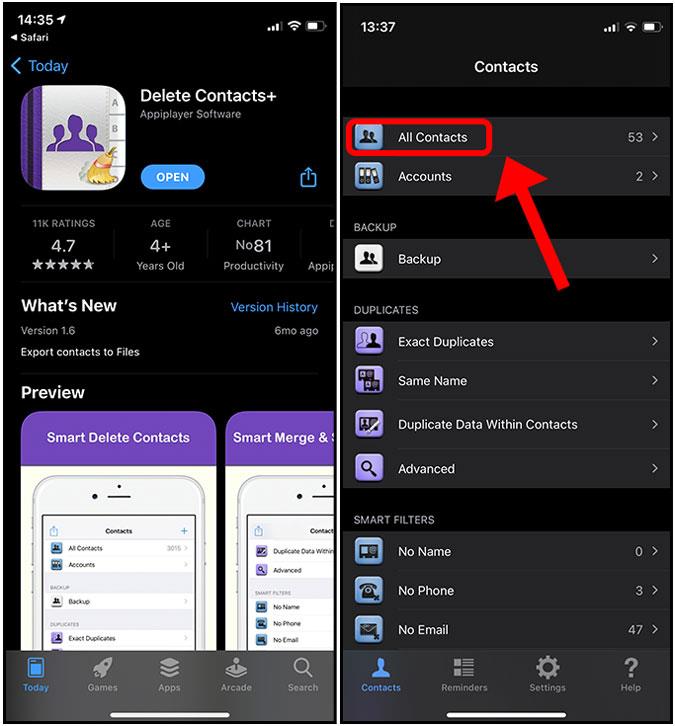
削除するすべての連絡先の横にあるチェックボックスをタップします。すべての連絡先を選択したら、ボタンの削除ボタンをタップするだけでアクションを実行できます。
3.iCloudを使用してiPhone上のすべての連絡先を削除します
iPhoneからすべての連絡先を削除するもう1つの簡単な方法は、iCloudを使用することです。すべての連絡先をそのIDでログインしているAppleデバイスに同期し、複数の連絡先を簡単に削除できます。デスクトップでiCloudアカウントを開く必要があります。iCloud.comにアクセスし、AppleIDでサインインします。
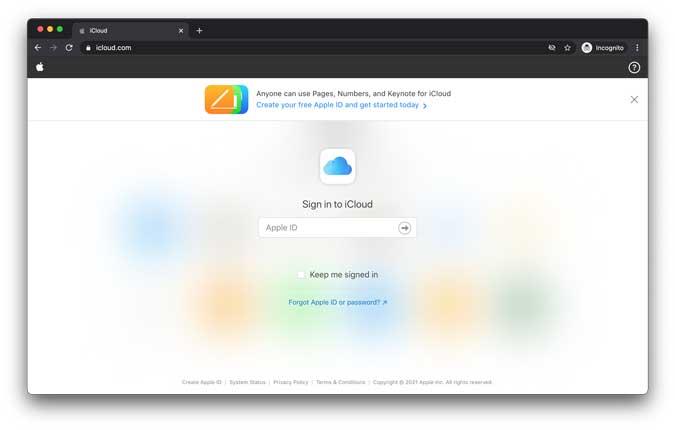
ログインしたら、 「連絡先」をクリックして、iCloudに同期されているすべての連絡先を表示します。
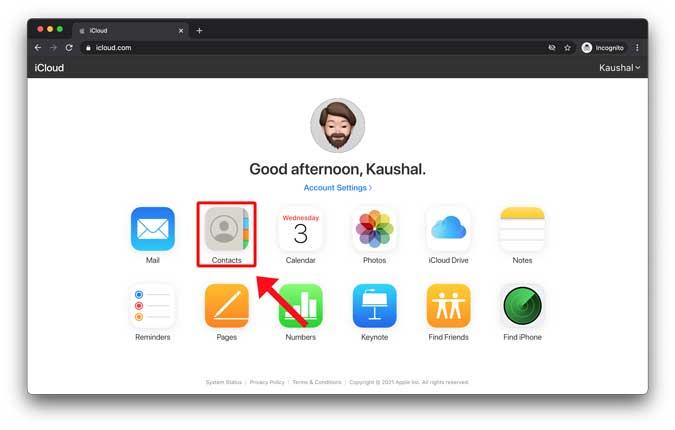
あなたはiPhoneで利用可能なすべての連絡先を見つけるでしょう。連絡先を選択するには、CMD(またはWindowsの場合はCtrl)を押して、連絡先エントリをクリックします。削除する連絡先をすべて選択したら、左下の[設定]アイコンをクリックします。
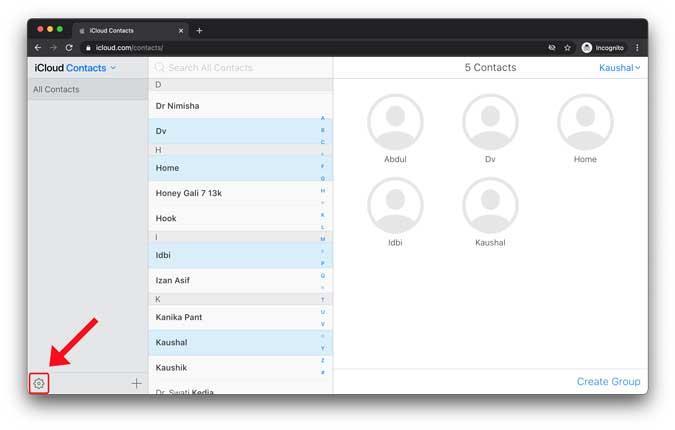
[削除]を選択すると、すべての連絡先がiCloudとすべてのデバイスから即座に削除されます。
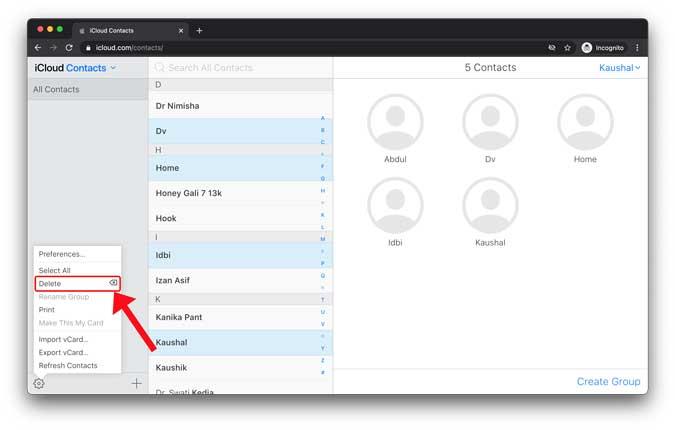
4.他のサービスからすべての連絡先を削除します
iCloudに保存されている連絡先とは別に、Appleでは、Google、AOL、Yahoo、Microsoft、Outlookなどの他のサービスから連絡先をインポートして同期することもできます。これらの連絡先は、連絡先アプリでは通常どおり表示され、連絡先全体を削除する場合はリスト、あなたは設定アプリからもそれをしなければならないでしょう。
iPhoneで[設定]を開き、[連絡先]まで下にスクロールします。タップして設定ページを表示し、アカウントを開きます。
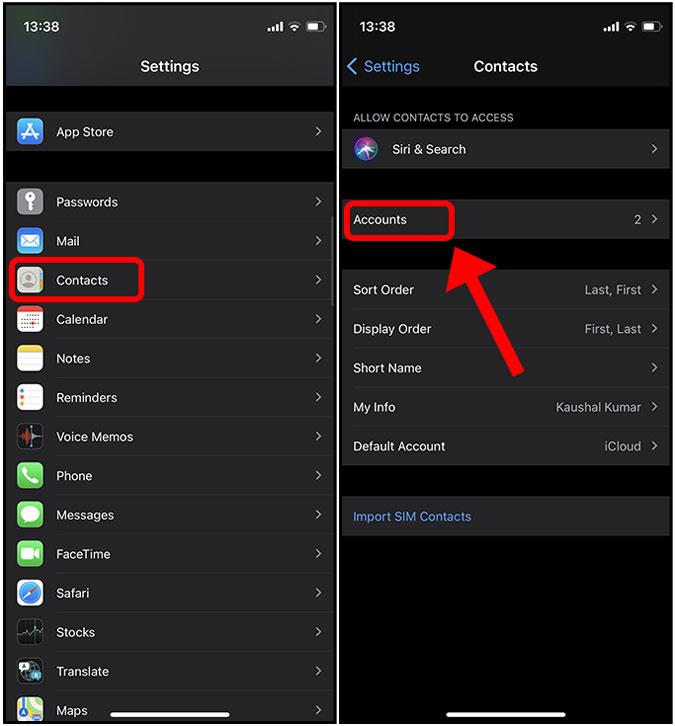
iPhoneにリンクされているすべてのアカウントが見つかります。削除するアカウントをタップして、[アカウントの削除]ボタンを選択します。
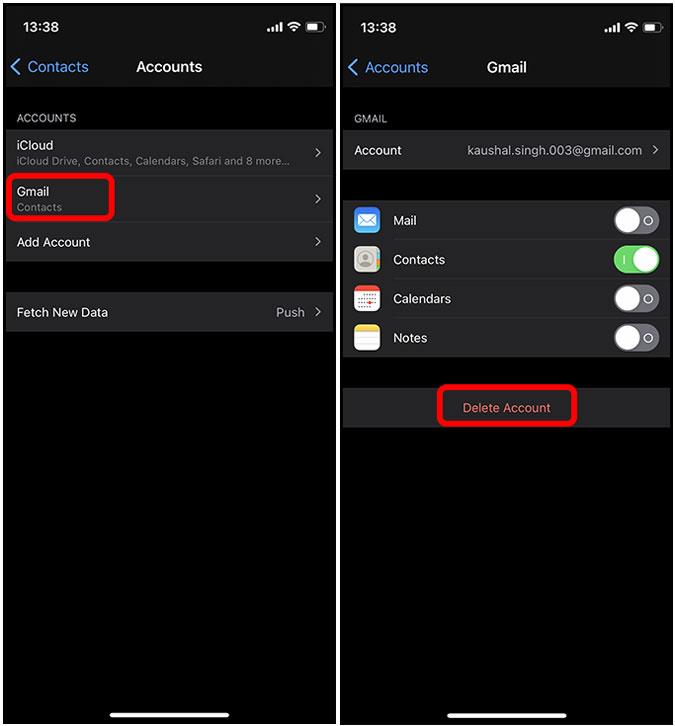
iPhoneですべての連絡先を削除するにはどうすればよいですか
これらはあなたのiPhoneの連絡先を削除するすべての方法でした。連絡先を1つずつ削除するには時間がかかりますが、簡単な回避策があります。他の方法を逃した場合はお知らせください。
iPhoneの次のイテレーションを発表する2019年のAppleイベントからわずか1週間でした。iPhone11について知っておくべきことはすべてここにあります。
スキャンしたいくつかのドキュメントをiPhoneのPDFにマージするだけの場合は、サードパーティのアプリを使用せずに簡単な方法があります。方法は次のとおりです。
会話でGIFを使用していますか?ミームの神になりたい場合に入手しなければならないiPhone用のクールなGIFアプリをいくつか紹介します。
iPhoneでiMessageアクティベーションエラーが発生していますか?iPhoneで失敗したiMessageのアクティベーションを修正する方法は次のとおりです。
iPhone用のオーディオブックアプリをお探しですか?これ以上探さない。私は賛否両論の最高のオーディオブックアプリのいくつかのリストをまとめました。
iOSまたはiPhone用のどのカレンダーアプリがあなたに適しているかを理解してください。初心者、中級者、プロ向けのものがあります。
VPNがiPhoneに接続されていませんか?ここに、iPhoneエラーでVPNが機能しない問題を修正するために試すことができる方法のステップバイステップのリストがあります。
iPhoneで写真をロックしてパスワードで保護するネイティブな方法はありませんが、私はそれを行うためのクールな方法を見つけました。詳細については、こちらをご覧ください。
Apple Musicでお気に入りの曲を聴きたいですか?iPhoneでAppleMusicにスリープタイマーを設定する3つの効果的な方法は次のとおりです。
コンピュータから離れた場所にあるファイルをMacにリモートでダウンロードする必要がありますか?iPhoneを使用してMacにファイルをダウンロードする方法は次のとおりです。





